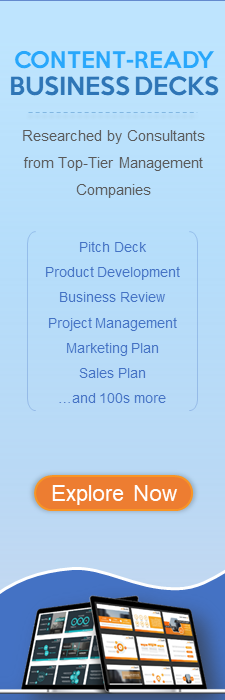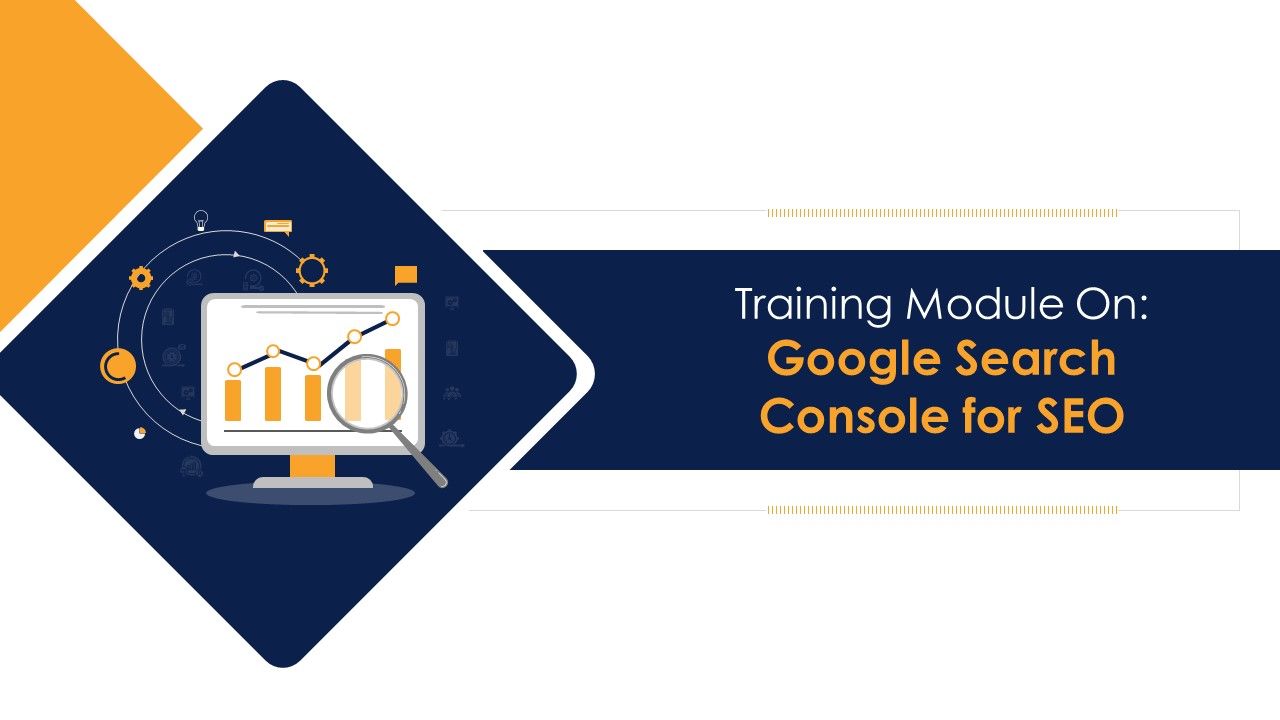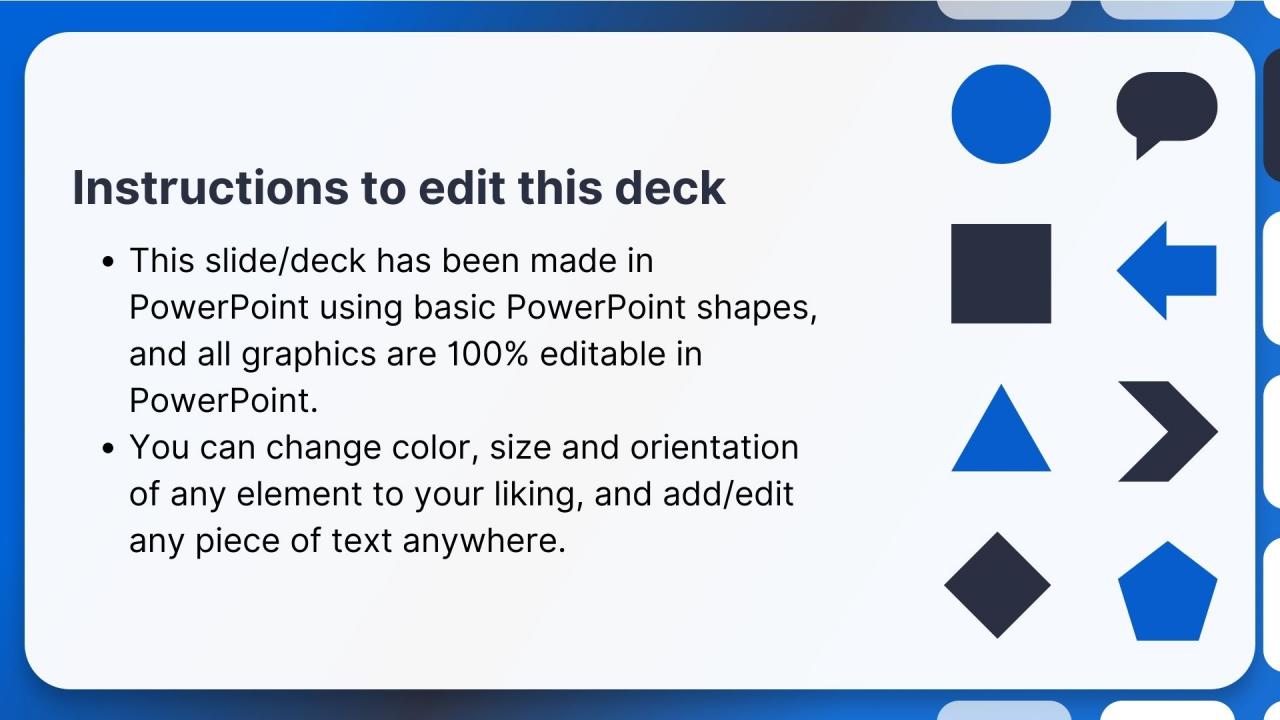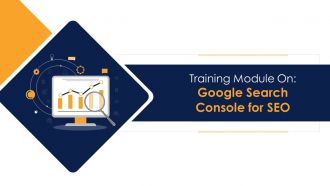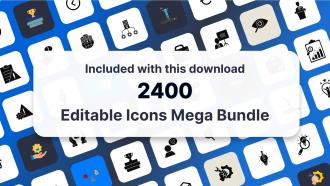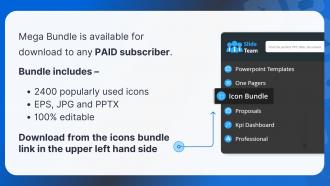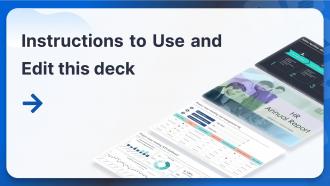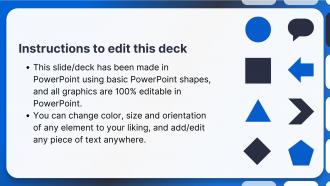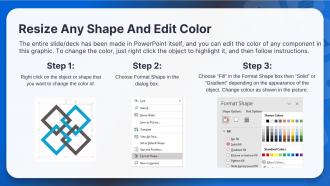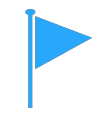Module de formation sur l'optimisation des moteurs de recherche Console de recherche Google pour le référencement Edu Ppt
Ce module de formation traite en détail de la console de recherche Google pour l'optimisation des moteurs de recherche SEO. Le pont explique ce qu'est Google Search Console et comment il aide les professionnels du référencement à comprendre les performances du site Web avec des fonctionnalités telles que l'onglet de performance, le graphique et le tableau, les dimensions, les filtres, etc. Il couvre également les fonctionnalités des outils tels que la compréhension de l'expérience de la page, le rapport d'utilisabilité mobile , test adapté aux mobiles, etc. Le jeu PPT comprend en outre des diapositives sur l'importance de l'exploration, de l'indexation et de l'accessibilité, les moyens de gérer le contenu mince et dupliqué, et comment déployer la console de recherche Google pour l'améliorer. De plus, le module de formation PowerPoint résume les principaux enseignements de la session et comprend une discussion et des questions à choix multiples pour évaluer les apprentissages des stagiaires.
You must be logged in to download this presentation.
 Impress your
Impress your audience
Editable
of Time
Caractéristiques de ces diapositives de présentation PowerPoint :
Présentation du module de formation sur Google Search Console pour le référencement. Ce jeu contient 98 diapositives au design unique. Nos experts PowerPoint ont inclus tous les modèles, dessins, icônes, graphiques et autres éléments essentiels nécessaires. Ce deck est bien conçu par des recherches approfondies. Les diapositives consistent en des visuels étonnants et un contenu approprié. Ces diapositives PPT peuvent être téléchargées instantanément en un seul clic. Compatible avec tous les types d'écrans et moniteurs. Prend en charge les diapositives Google. Support client Premium disponible. Convient pour une utilisation par les gestionnaires, les employés et les organisations. Ces diapositives sont facilement personnalisables. Vous pouvez modifier la couleur, le texte, l'icône et la taille de la police en fonction de vos besoins.
People who downloaded this PowerPoint presentation also viewed the following :
Contenu de cette présentation Powerpoint
Diapositive 4
Cette diapositive couvre une brève introduction sur la console de recherche Google, anciennement connue sous le nom de webmasters, et comment elle aide les développeurs, les propriétaires de sites Web et les professionnels du référencement à comprendre le trafic et les erreurs grâce à des métriques.
Diapositive 5
Cette diapositive couvre les détails de la section des performances de la console de recherche Google, tels que le nombre total de clics, les impressions, le CTR moyen, le positionnement, etc.
Notes de l'instructeur :
- Le rapport sur les performances affiche des statistiques essentielles sur les performances de votre site dans les résultats de recherche Google, telles que sa fréquence d'affichage, sa position moyenne dans les résultats de recherche, son taux de clics et toutes les fonctionnalités uniques liées à vos résultats.
- Utilisez ces informations pour améliorer les performances de recherche de votre site. Par example:
- Examinez comment votre trafic de recherche évolue, où il commence et quelles expressions de recherche mèneront probablement à votre site
- Découvrez quelles demandes sont effectuées sur les smartphones et utilisez ces informations pour améliorer votre ciblage mobile
- Voir quelles pages dans les résultats de recherche Google ont le taux de clics le plus élevé (et le plus bas)
Diapositive 6
Cette diapositive présente une description des statistiques des rapports sur les performances des webmasters. Il représente le nombre total de fois où les utilisateurs ont cliqué sur un site Web, le nombre de fois où le site est apparu dans les résultats de recherche, le taux de clics moyen et un classement moyen des URL du site Web dans le moteur de recherche Google.
Diapositive 7
Cette diapositive explique comment un utilisateur peut lire des graphiques et des tableaux dans la console de recherche Google. Il indique également que, à moins que les utilisateurs ne filtrent par page ou par apparence de recherche, les données du graphique, ainsi que les données du tableau, seront toujours agrégées par propriété.
Notes de l'instructeur :
*La propriété ici signifie le site Web
Pour les graphiques
- Les données les plus récentes peuvent être préliminaires; les données préliminaires sont affichées sur le graphique lorsque vous cliquez dessus ou que vous le sélectionnez
- Le graphique fournit les totaux pour chaque métrique. Les totaux du graphique peuvent différer des totaux du tableau
- Pour comprendre les chiffres, examinez les dimensions, les statistiques et les données
Pour tableau
- Pour diverses raisons, les totaux du graphique peuvent différer des totaux du tableau
- Pour comprendre les chiffres, examinez les dimensions et les statistiques
Pourquoi le tableau de rapport a-t-il disparu ?
Le tableau est exclu du rapport s'il ne fournit aucune nouvelle information au graphique
Diapositive 8
Cette diapositive explique en détail comment les données du graphique et du tableau sont agrégées par la propriété, sauf lorsqu'elles sont classées par page ou par apparence de recherche.
Diapositive 9
Cette diapositive couvre l'introduction sur les dimensions pour les webmasters. Il décrit également les six types de filtres de dimension dans ce rapport, tels que les requêtes, les pages, les pays, les appareils, l'apparence de la recherche et la date.
Notes de l'instructeur :
- Filtrez éventuellement vos données en insérant ou en supprimant des filtres
- Facultativement Comparez les groupes de dimensions , tels que les résultats du Brésil et de la Chine, ou les données d'image par rapport aux données en ligne
Diapositive 11
La diapositive couvre des détails sur le filtre de requêtes, tels que son fonctionnement, ses utilisations courantes et la différence entre les requêtes de marque et sans marque.
Notes de l'instructeur :
- Ce sont les chaînes de requête que les gens ont tapées dans Google. Seules les chaînes de requête qui ont renvoyé votre site qui n'ont pas été anonymisées sont affichées
- Afin de préserver l'anonymat de l'utilisateur à l'origine de la requête, les recherches très rares ( appelées requêtes anonymisées ) ne sont pas affichées dans ces résultats. Les recherches anonymisées ne sont jamais incluses dans le tableau
- Les requêtes anonymisées sont incluses dans les totaux du graphique, sauf si vous filtrez par requête (requêtes contenant ou requêtes ne contenant pas une chaîne donnée)
Utilisations courantes :
- Passez en revue la liste des requêtes pour les mots clés attendus - si les mots clés que vous souhaitez voir n'apparaissent pas, votre site n'a peut-être pas assez de contenu pertinent pour ces mots clés.
- Si des mots inattendus (comme "hôtels" ou "casino") apparaissent, votre site a probablement été piraté
- Ces recherches peuvent vous aider à déterminer où vous pouvez modifier vos titres et extraits pour mieux répondre aux intérêts de vos utilisateurs.
Avec et sans marque
- Requêtes sur la marque : les visiteurs recherchent directement la marque
- Requêtes sans marque : les visiteurs ne recherchent pas spécifiquement votre marque, mais ce que propose votre site
Diapositive 12
Cette diapositive contient des détails sur le filtre de pages. Il montre également que le rapport de performances attribue des données à l'URL canonique de la page, et non à une URL en double.
Notes de l'instructeur :
Ce rapport sur les performances attribue des données à l'URL canonique de la page, et non à une URL en double. Cela signifie que lorsqu'un utilisateur clique sur une URL identique dans les résultats de recherche, le clic compte pour l'URL canonique, et non pour l'URL que l'utilisateur visite. Par conséquent, le rapport sur les performances peut n'afficher aucun clic pour une URL en double, même si les journaux de votre site indiquent que les utilisateurs ont atteint cette page à partir de la recherche Google.
Diapositive 13
Cette diapositive couvre les types de filtres dans le rapport de performances, tels que le type de recherche, les images, les vidéos, les actualités, etc.
Notes de l'instructeur :
Étant donné que la présentation de la page de résultats pour différents filtres est si variée, le regroupement n'est pas pris en charge pour le type de recherche. Par exemple, la position 30 dans les résultats de recherche d'images peut se trouver sur la première page de résultats, tandis que la position 30 dans la recherche en ligne se trouverait sur la page trois.
Diapositive 14
Cette diapositive présente des instructions détaillées pour utiliser un filtre de rapport supplémentaire dans le webmaster. Il comprend également des filtres par défaut qui nous aident à comprendre le trafic de recherche, tels que les requêtes, les types de recherche, les pages, les pays, etc.
Diapositive 15
Cette diapositive présente quatre façons d'analyser les données de performance telles que le faible taux de clics, les requêtes de recherche manquantes, les pages manquantes et les requêtes de recherche de marque.
Diapositive 17
Cette diapositive couvre les détails concernant l'onglet d'expérience de page dans le webmaster. Il décrit également la façon dont les gens expérimentent les pages Web autres que le contenu du site.
Notes de l'instructeur :
Que sont les signaux d'expérience de page ?
- L'expérience de la page est un ensemble de signaux/mesures qui évaluent la façon dont les gens perçoivent l'expérience d'engagement avec une page Web au-delà de sa pure valeur d'information
- Il comprend Core Web Vitals, une collection de mesures qui évaluent l'expérience utilisateur dans le monde réel pour les performances de chargement des pages, l'interaction et la stabilité visuelle.
Diapositive 18
Cette diapositive couvre les signaux de recherche pour l'expérience de la page, largement connus sous le nom de principaux éléments vitaux du Web. Il comprend également des KPI tels qu'une expérience mobile, une expérience de navigation sécurisée, la sécurité HTTPS et aucun interstitiel intrusif.
Diapositive 20
Cette diapositive couvre les détails du rapport d'utilisabilité mobile dans les webmasters. Il décrit également le rapport d'utilisabilité mobile qui identifie les pages de propriétés présentant des problèmes d'utilisabilité lorsqu'elles sont affichées sur des appareils mobiles.
Diapositive 21
Cette diapositive explique en détail comment lire le rapport d'utilisabilité mobile dans la console de recherche Google. Il inclut également des détails sur l'état de la page, tels que erreur et valide.
Notes de l'instructeur :
Détails sur l'état de la page
- Google classe une page comme valide ou invalide en fonction de son score d'utilisabilité mobile interne. Ce score détermine le nombre de problèmes et leur gravité relative
- L'erreur indique que la page tombe en dessous d'un certain degré d'utilisabilité mobile. Si une page est en état d'erreur, chaque problème d'utilisabilité mobile qui l'affecte est mentionné sur la page de détails
- Le statut valide indique que la page satisfait un degré minimal d'utilisabilité mobile. Cependant, il peut encore y avoir des problèmes d'utilisabilité mobile qui ne seront pas associés à la page de ce rapport.
- Les tableaux peuvent afficher jusqu'à 1 000 lignes de données. Certaines pages concernées peuvent ne pas s'afficher car elles comportent plus de 1 000 pages concernées ou la console Google n'a pas découvert le problème.
- Une autre raison peut être que le problème peut être récent ou se produire sur une page avec un score d'utilisabilité supérieur au seuil
Diapositive 22
Cette diapositive explique comment hiérarchiser et résoudre les problèmes des webmasters. Il comprend également une page de rapport de synthèse par un mélange d'états de validation et le nombre de pages impactées.
Diapositive 23
Cette diapositive explique en détail comment l'outil adapté aux mobiles résout tous les problèmes sur le site, teste la réparation et confirme que toutes les modifications sont mises en œuvre, etc.
Diapositive 24
Cette diapositive couvre les types d'erreurs identifiées par l'outil de test adapté aux mobiles, telles que l'utilisation de plugins incompatibles, la fenêtre d'affichage non définie, la fenêtre d'affichage non définie sur "largeur de l'appareil", le contenu plus large que l'écran, le texte trop petit pour être lu, etc.
Diapositive 26
Cette diapositive couvre des détails sur l'exploration, l'indexation, l'accessibilité et pourquoi ces facteurs sont importants dans Google Search Console.
Diapositive 27
Cette diapositive explique en détail comment lire le rapport sur le sitemap. Ce modèle indique également que le rapport de plan de site affiche uniquement les plans de site qui ont été générés à l'aide de ce rapport ou de l'API. Il n'affiche aucun sitemap identifié via une référence robots.txt.
Notes de l'instructeur :
- Si nous utilisons un fournisseur d'hébergement Web comme Squarespace ou Wix, ils peuvent créer un sitemap pour nous, auquel cas nous n'avons pas besoin de sitemaps ou de ce rapport. Rechercher des plans de site sur le site Web du fournisseur d'hébergement
- Nous n'avons pas besoin de plans de site ou de ce rapport si nous avons un petit site (moins de 100 pages) et que nous pouvons visiter n'importe quelle page de votre site en suivant un ou plusieurs liens depuis votre page d'accueil. Dans ce cas, demandez l'indexation de la page d'accueil (sauf si, comme dit précédemment, vous utilisez un hébergeur, auquel cas vous n'avez rien à faire du tout)
Les informations suivantes sont affichées pour chaque sitemap :
- URL du plan du site : l'emplacement du plan du site doit être relatif à la racine de la propriété
- Type : le type de sitemap :
- Plan du site : Plan du site au format XML ou texte
- Index des sitemaps : un sitemap de sitemaps
- RSS : plan du site au format de flux RSS
- Atom : Plan du site au format de flux Atom
- Inconnu : le fichier envoyé ne correspond pas à un type de plan de site spécifié ou le plan de site n'a pas encore été traité.
- Envoyé : le fichier envoyé ne correspond pas à un type de plan de site spécifié, ou le plan de site n'a pas encore été traité.
- Dernière lecture : la dernière fois que le sitemap a été traité par Google
- Statut:
- Succès : le sitemap a été téléchargé et traité sans incident. L'exploration sera mise en file d'attente pour toutes les URL
- Contient des erreurs : le plan du site peut être traité mais contient des erreurs ; toutes les URL pouvant être analysées seront mises en file d'attente pour l'exploration. Pour afficher la liste des erreurs, cliquez sur le plan du site dans le tableau
- Impossible de récupérer : pour une raison quelconque, le plan du site n'a pas pu être récupéré
- URL découvertes : s'il s'agit d'un index de sitemap, la valeur représente le nombre total d'URL dans tous les sitemaps enfants. Les URL en double ne sont comptées qu'une seule fois
Diapositive 28
Cette diapositive couvre les prérequis et les étapes à suivre pour soumettre des sitemaps dans le webmaster.
Notes de l'instructeur :
Le rapport peut afficher jusqu'à 1 000 plans de site téléchargés. L'utilisateur peut en saisir plus, mais seulement 1 000 seront affichés dans la console.
Resoumettre un sitemap
Même si l'utilisateur a modifié son sitemap, il n'a pas besoin de le soumettre à nouveau sur la console. Toutes les modifications seront vues par Google la prochaine fois qu'il explorera le site.
Pour supprimer un sitemap :
- Dans le tableau du rapport principal sur les plans de site, recherchez et cliquez sur le plan de site que l'utilisateur souhaite supprimer
- Dans la page de détails du plan du site, cliquez sur le bouton plus d'options
- Cliquez sur Supprimer le plan du site
- Pour empêcher Google de visiter le sitemap, utilisez une règle robots.txt pour empêcher Google de le lire ou supprimez le fichier sitemap du site
Diapositive 30
Cette diapositive couvre les détails sur ce qu'est le contenu en double et les différentes façons de corriger ou d'empêcher les pages minces et mauvaises.
Notes de l'instructeur :
- Page mauvaise ou mince : le contenu léger est décrit comme un contenu qui n'ajoute que peu ou pas de valeur à l'expérience de l'utilisateur. Google définit les pages de contenu léger comme des pages de passerelle, des pages d'affiliation de mauvaise qualité ou simplement des pages avec peu ou pas de substance
- Dans le cas canonique, les pages sont toujours debout sur le site, l'utilisateur dit à Google de n'indexer qu'une seule version des deux pages similaires
- Avec la redirection 301 , l'utilisateur prend l'ancienne page et la redirige vers la nouvelle page
Diapositive 31
Cette diapositive couvre le rapport décrivant les pages d'un site qui ont été indexées et met en évidence les URL qui ont causé des problèmes lorsque Googlebot a tenté de les explorer et de les indexer.
Notes de l'instructeur :
Voici quelques-uns des problèmes d'indexation les plus courants que vous pourriez rencontrer dans ce rapport :
- Baisse du nombre total de pages indexées sans erreurs correspondantes
- Plus de pages exclues que valides
- Pics d'erreur
- Erreurs de serveur
- 404 erreurs
- Pages ou sites manquants
- " Soumis " erreurs et exclusions
Diapositive 32
Cette diapositive couvre : Cette diapositive couvre les détails de l'outil d'inspection d'URL. Il comprend également des informations sur la version indexée de Google d'une page spécifique. Les informations incluent les erreurs AMP, les erreurs de données structurées et les problèmes d'indexation.
Notes de l'instructeur :
Outil d'inspection d'URL voir l'état actuel de l'index d'une URL
Informations d' index Google sur une URL dans la propriété.
Pour exécuter l'outil d'inspection d'URL afin de voir l'état actuel de l'index d'URL :
- Ouvrir l' outil d'inspection d'URL
- Saisissez l' URL complète à inspecter . Quelques points :
- L'URL doit être incluse dans la propriété actuelle. Les URL qui ne figurent pas dans la propriété actuelle ne peuvent pas être testées. Pour tester l'URL, nous devons modifier les propriétés si nous contrôlons cette autre propriété
- URL utilisant AMP et URL sans AMP : les URL AMP et non AMP peuvent être inspectées. L'outil affiche des informations sur la version AMP ou non AMP correspondante de la page
- Versions de page alternatives : si la page contient des versions alternatives/dupliquées, l'outil propose également des informations sur la version canonique si la version canonique se trouve dans une propriété appartenant à un utilisateur.
- Lire comment comprendre les résultats
- Exécutez éventuellement un test d'indexabilité sur l'URL en direct
- Demander éventuellement l'indexation de l'URL
Diapositive 34
Cette diapositive présente le résumé de la session de formation Google Search Console.
Diapositives 52 à 67
Ces diapositives incluent de multiples activités dynamisantes pour rompre la monotonie des sessions de formation et impliquer activement les stagiaires. Les activités dynamisantes sont les suivantes :
- Bourdonner
- Nez rouge
- Ne répondez pas
- Qui es-tu?
- Le nom du jeu
- Passer le ballon
- génie dans une bouteille
- Noms et Adjectifs
- Qui suis je?
- Sommes-nous ensemble ?
- Écrivez votre nom
- Chuchotement chinois
- Chaises aléatoires
Diapositive 69
Cette diapositive met en évidence la lettre d'accompagnement de la proposition de formation. Il comprend des détails sur ce que l'entreprise qui offre la formation en entreprise peut accomplir pour le client.
Diapositive 72
Le but de cette diapositive est de présenter les multiples types de cours offerts par l'entreprise de formation.
Diapositive 74
Cette diapositive indique les principaux produits livrables que l'entreprise de formation en entreprise fournira au client. Les principaux produits livrables mis en évidence sont les plans de session, la présentation PowerPoint, le matériel d'évaluation et les documents de formation.
Diapositive 76
Cette diapositive représente les multiples services supplémentaires offerts par l'entreprise de formation au client, tels que les webinaires, les journaux de planification et les solutions de conception d'apprentissage en ligne.
Diapositive 78
Cette diapositive présente les principaux produits livrables offerts par l'entreprise de formation au client ainsi que leurs coûts associés.
Diapositive 79
Le but de cette diapositive est de mettre en évidence les multiples services supplémentaires offerts par l'entreprise de formation ainsi que le détail de leurs coûts.
Diapositive 81
Cette diapositive donne un aperçu des énoncés de vision et de mission de l'entreprise de formation en entreprise, des valeurs fondamentales et des principaux clients.
Diapositive 83
Cette diapositive met en évidence les principaux prix et reconnaissances remportés par l'entreprise de formation pour son service exceptionnel aux clients.
Diapositive 85
La diapositive fournit des informations sur les membres de l'équipe qui fourniraient les services de formation au client. Il comprend des détails sur le formateur et leurs désignations respectives.
Diapositive 86
La diapositive fournit des informations sur les membres de l'équipe qui fourniraient les services de formation au client. Il comprend des détails sur les noms des employés et leurs désignations respectives.
Diapositive 88
Cette diapositive fournit des informations relatives aux témoignages donnés par des clients satisfaits de l'entreprise de formation.
Diapositive 89
Cette diapositive met en évidence les témoignages de plusieurs clients satisfaits de l'entreprise de formation fournissant des informations concernant les messages de félicitations, le nom du client et les détails de l'entreprise.
Diapositive 91
Cette diapositive présente l'étude de cas pour la proposition de formation. Il comprend des informations sur le problème rencontré par le client et les solutions proposées par l'entreprise de formation. Il couvre également les détails des résultats et le témoignage du client.
Diapositive 93
Cette diapositive fournit des informations sur les termes et conditions du contrat de la proposition de formation. Il comprend également des détails sur les livrables que l'entreprise de formation fournira au client.
Diapositive 95
Le but de cette diapositive est de fournir les coordonnées de l'entreprise de formation en entreprise. Il comprend l'adresse officielle de l'entreprise, le numéro de contact et l'adresse e-mail.
Diapositive 96
Cette diapositive met en évidence le formulaire d'évaluation de la formation pour l'évaluation des instructeurs. Il comprend également des sections pour remplir les détails des informations sur la formation et les détails des participants.
Diapositive 97
Cette diapositive présente les questions pour l'évaluation du contenu de la formation par les participants.
Diapositive 98
La diapositive indique le formulaire d'évaluation pour l'évaluation du cours. Il comprend également des questions relatives aux actions futures des participants.
Module de formation sur l'optimisation des moteurs de recherche Google Search Console For SEO Edu Ppt avec les 103 diapositives :
Utilisez notre module de formation sur l'optimisation des moteurs de recherche Google Search Console For SEO Edu Ppt pour vous aider efficacement à gagner un temps précieux. Ils sont prêts à l'emploi pour s'adapter à n'importe quelle structure de présentation.
-
Amazing product with appealing content and design.
-
Thanks for all your great templates they have saved me lots of time and accelerate my presentations. Great product, keep them up!